Ubuntu设置使用SSH密钥远程登陆管理
普通密码登录方式容易被暴力破解存在安全风险,通过设置密钥登录 SSH 可以提高服务器的安全性能,便于更好的管理。
在服务器上生成新的密钥对
生成密钥
控制台输入
1 | $ ssh-keygen <== 建立密钥对 |
输出内容
1 | Generating public/private rsa key pair. |
此时生成的两个密钥文件id_rsa和id_rsa.pub在 root 目录下的.ssh文件夹中。
安装公钥
控制台输入
1 | $ cd .ssh |
即可完成服务器端公钥的绑定
保存私钥到本地
在.ssh文件夹中将公钥文件pub_rsa.pub下载到本地,即可在 xshell 等软件中使用。
设置 SSH 使用密钥验证方式
编辑 /etc/ssh/sshd_config
1 | $ nano /etc/ssh/sshd_config |
文件添加以下内容,
1 | RSAAuthentication yes |
注意其中的几个配置选项
1 | PermitRootLogin yes #### 允许以root身份登录 |
重启 SSH 服务,完成配置
1 | $ service sshd restart |
在本地生成新的密钥对
再 PUTTY 或 Xshell 的密钥管理中生成自己的密钥对,将id_rsa.pub或者用户密钥管理选项中的公钥部分保存或复制下来
激活密钥对
在 root 目录中新建.ssh 或者随便哪个地方把公钥保存,命名为 id_rsa.pub 或者随便什么名字,然后在控制台输入
1 | $ cat id_rsa.pub >> authorized_keys |
最后安装上面所介绍的 SSH 服务配置方式激活密钥验证方式即可使用
本博客所有文章除特别声明外,均采用 CC BY-NC-SA 4.0 许可协议。转载请注明来源 雪豹妙妙屋!
评论